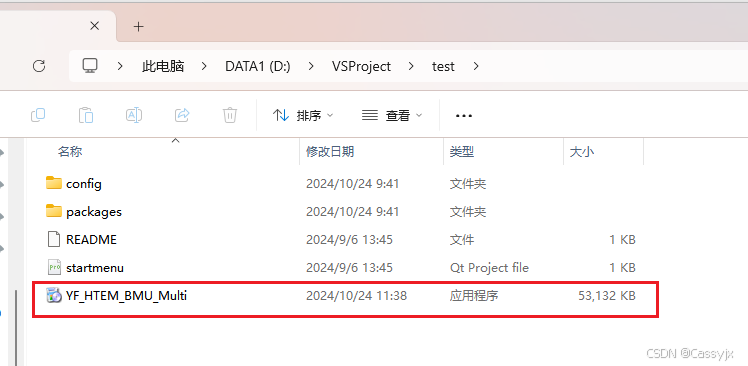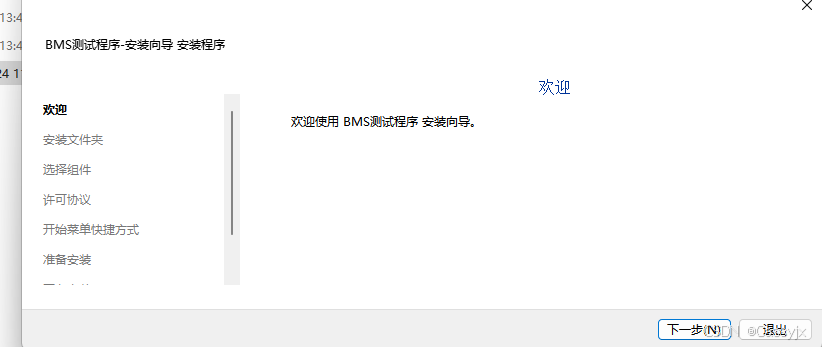目录
[二.使用QT Installer Framework制作安装包](#二.使用QT Installer Framework制作安装包)
[2.1下载Qt Installer Framework](#2.1下载Qt Installer Framework)
2.3配置文件
一.打包发布应用程序
参考VS+QT发布程序详细步骤,以及遇到的问题-CSDN博客
二.使用QT Installer Framework制作安装包
2.1下载Qt Installer Framework
下载链接
Index of /official_releases/qt-installer-framework
选择最新版本
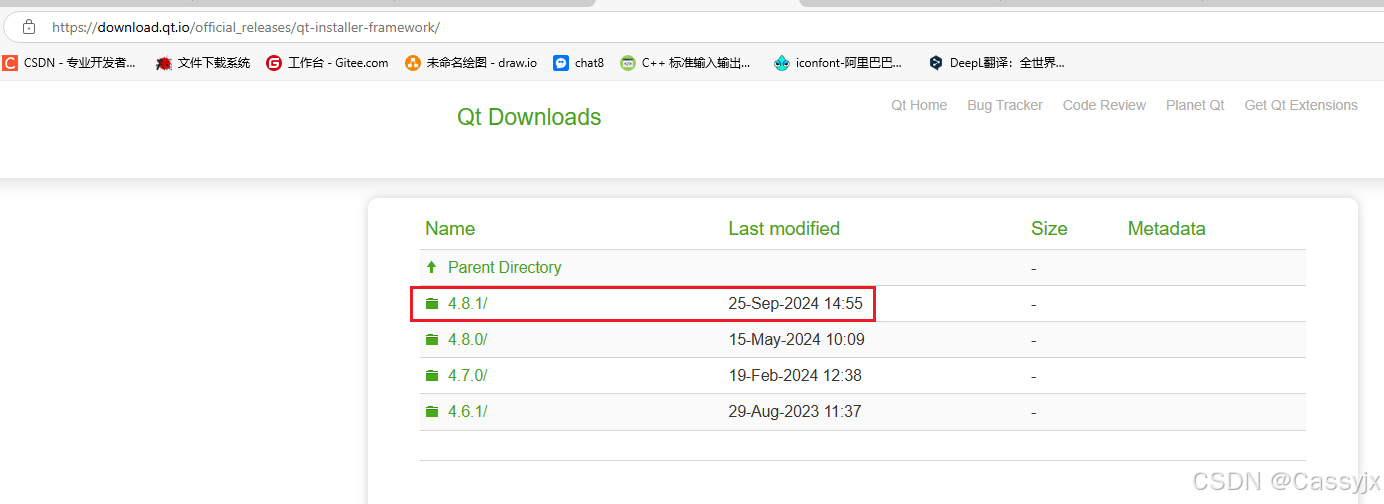
选择windows x64
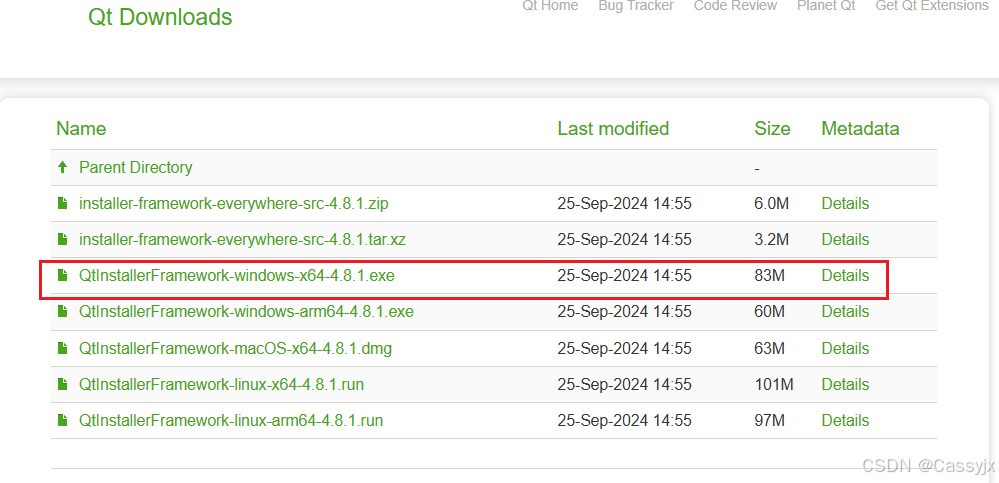
下载好安装包后一直点击下一步即可(默认安装路径最好不要更改)
2.2添加环境变量
默认安装的路径在这里
C:\Qt\QtIFW-4.8.1\bin
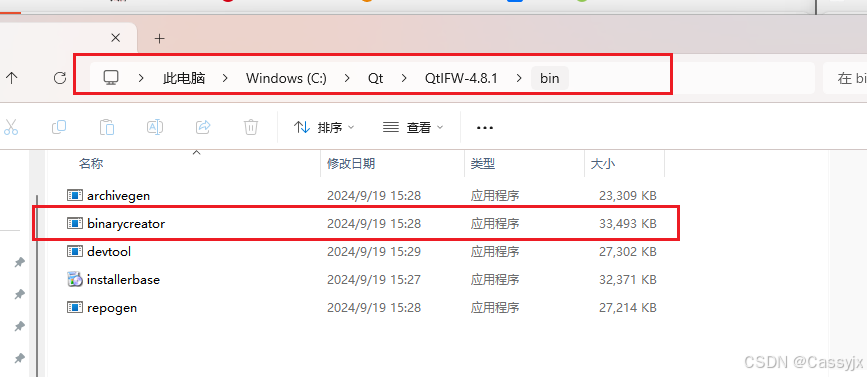
后续我们需要使用到刚刚下载安装的框架中的binarycreator,所以需要将bin目录添加到环境变量中
 2.3配置文件
2.3配置文件
配置文件从零开始步骤繁琐,我们可以利用Qt Installer Framework中提供的例子
 此处使用startmenu这个例子。将startmenu内容复制一份在其他地方使用。
此处使用startmenu这个例子。将startmenu内容复制一份在其他地方使用。
2.3.1将之前打包的程序放在data文件夹
将最最开始打包好的程序.exe以及同级目录所有的依赖文件放入D:\VSProject\test\packages\org.qtproject.ifw.example\data文件夹下
以我为例就是将打包好的下图所示文件
放入D:\VSProject\test\packages\org.qtproject.ifw.example\data
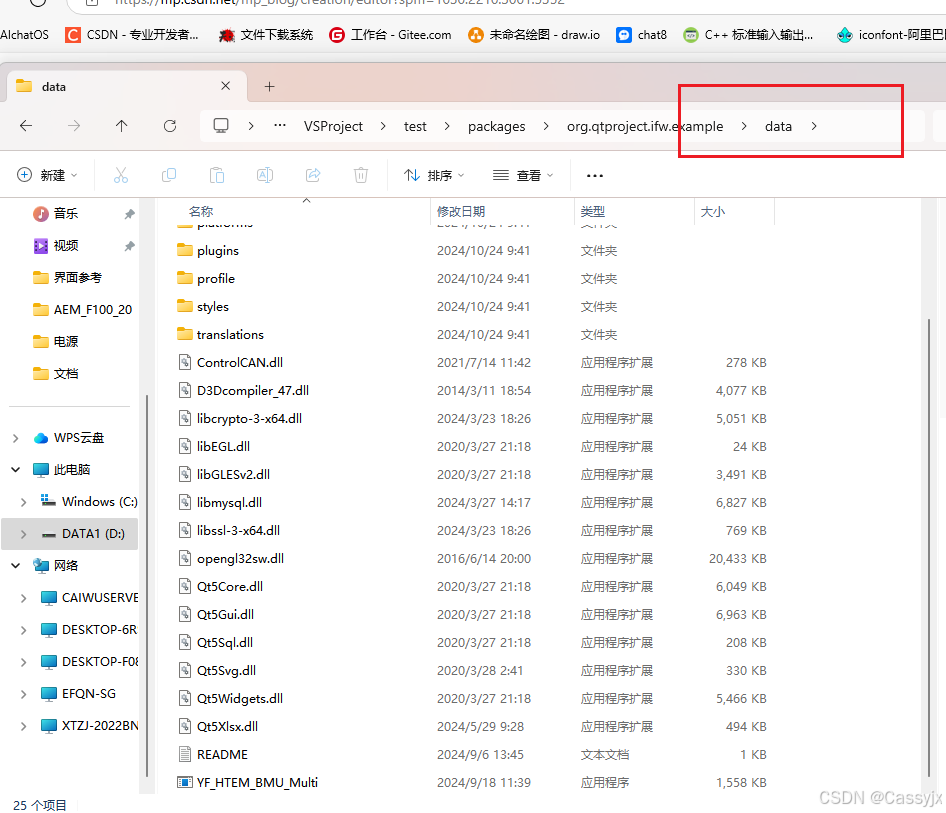
2.3.2修改配置
在config文件夹中有config.xml
<?xml version="1.0" encoding="UTF-8"?>
<Installer>
<Name>这里填写程序名称</Name>
<Version>这里填写版本号</Version>
<Title>这里填写标题:例如程序安装向导</Title>
<Publisher>版权所有者</Publisher>
<!-- Directory name is used in component.xml -->
<StartMenuDir>要生成的windows开始菜单目录</StartMenuDir>
<TargetDir>@HomeDir@/bms(这里代表的意思是默认安装路径)</TargetDir>
</Installer>
接下来修改包信息文件package.xml
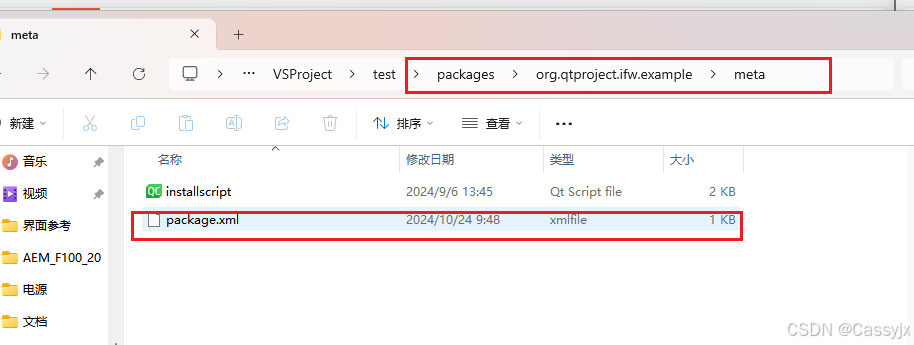
<?xml version="1.0" encoding="UTF-8"?>
<Package>
<DisplayName>***测试程序</DisplayName>
<Description>仅供测试使用,版权归***所有.</Description>
<Version>1.0.0</Version>
<ReleaseDate>发布时间</ReleaseDate>
<Default>true</Default>
<Script>installscript.qs</Script>
</Package>
2.4最终生成安装包
搜索打开qt命令行界面,cd到刚刚的tset文件夹


使用该命令binarycreator.exe -c config/config.xml -p packages 你的程序名名称.exe -v
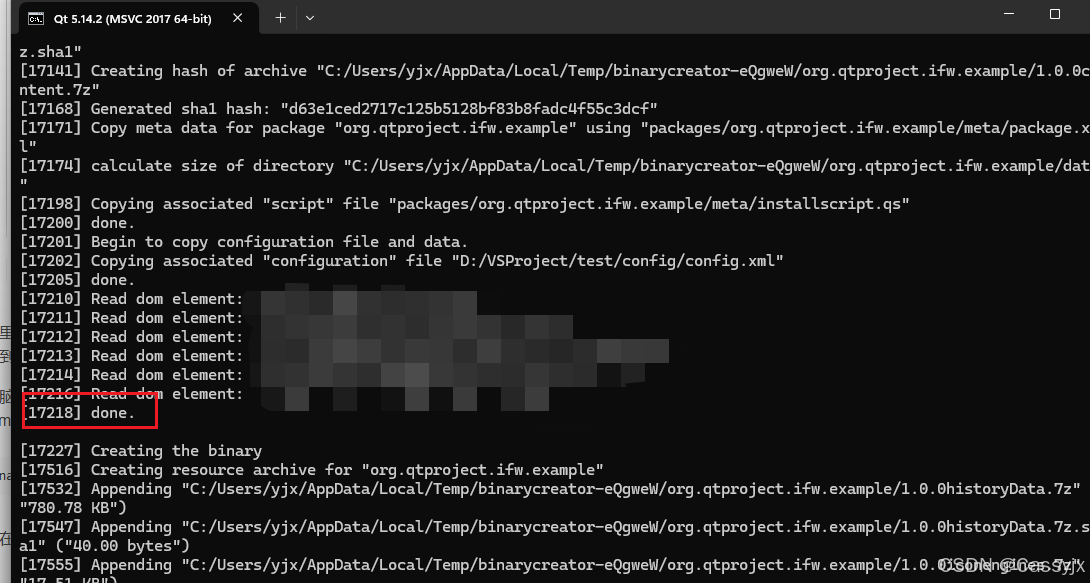
最后显示执行完毕。
在test目录下就会看到生成的安装包。,双击打开就会打开安装向导。